Несколько дней назад на презентации Apple довольно много времени уделила рассказу о новых возможностях наушников AirPods Pro 2. Я уже обновил свои «подсы», и далее раcскажу о новых программных функциях:
▸ Управление AirPods движениями головы
▸ Улучшенная версия Изоляции голоса (Voice Isolation)
▸ Тонкая настройка адаптивного звучания
Важно понимать две вещи:
Во-первых, все, что написано ниже, актуально если у вас на iPhone стоит бета (для разработчиков, или публичная) iOS 18.
Во-вторых, половина анонсированных фишек для AirPods Pro всё ещё недоступна и появится позже этой осенью. Вот, что пока протестировать не получится:
🔺 Hearing Protection (Защита слуха). Это когда наушники анализируют окружающий шум 48 000 раз в секунду, заглушая резкие звуки и переключаясь из режима прозрачности в режим пассивного шумоподавления.
🔺 Hearing Test (Тест слуха). Эта функция служит для проверки слуха в домашних условиях с помощью AirPods и iPhone. В процессе проверки нужно через наушники слушать звуки с Айфона и отмечать, насколько хорошо тот, или иной звук слышно. По итогам результаты сохранятся в приложении «Здоровье».
🔺 Hearing Aid (Слуховой ассистент). В результате предыдущего теста на iPhone составится индивидуальный аудиопрофиль, чтобы звук в наушниках адаптировался под особенности конкретно вашего слуха. Этот аудиопрофиль будет работать в режиме прозрачности, при прослушивании музыки и просмотре любых видео.
Как видите, в недалёком будущем нас ждёт ещё много интересного, но и про те функции, которые всё-таки завезли с прошивкой 7A294, есть что рассказать.
Итак, начнём с главного.
Как обновить AirPods Pro 2
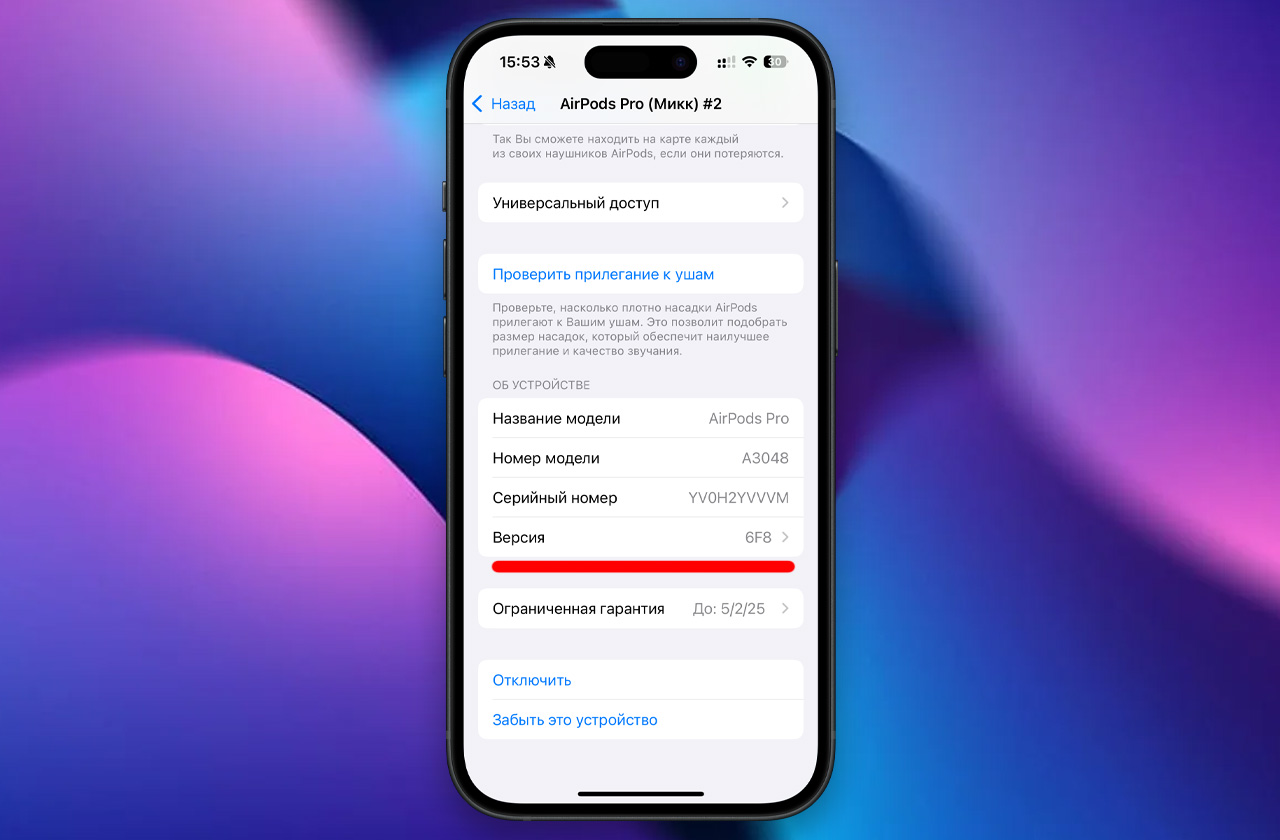 Это старая версия прошивки, проверьте свою.
Это старая версия прошивки, проверьте свою.
Обновление прошивки AirPods происходит автоматически, достаточно поставить кейс с наушниками на зарядку и не отходить далеко от них с Айфоном, к которому привязаны ваши «прошки».
Чтобы убедиться, что обновление прошло успешно, откройте кейс (не доставая наушники) и пройдите по пути Настройки → Основные → Об этом устройстве → AirPods.
Если же у вас установлена бета-версия iOS 18 и прошивка наушников до сих пор 6F8, то сделайте следующее:
1. Зайдите в Настройки
2. Прокрутите экран в самый низ и зайдите в раздел Разработчик
3. Найдите Тестирование AirPods – Бета-версия прошивки
4. Активируйте переключатель напротив ваших AirPods
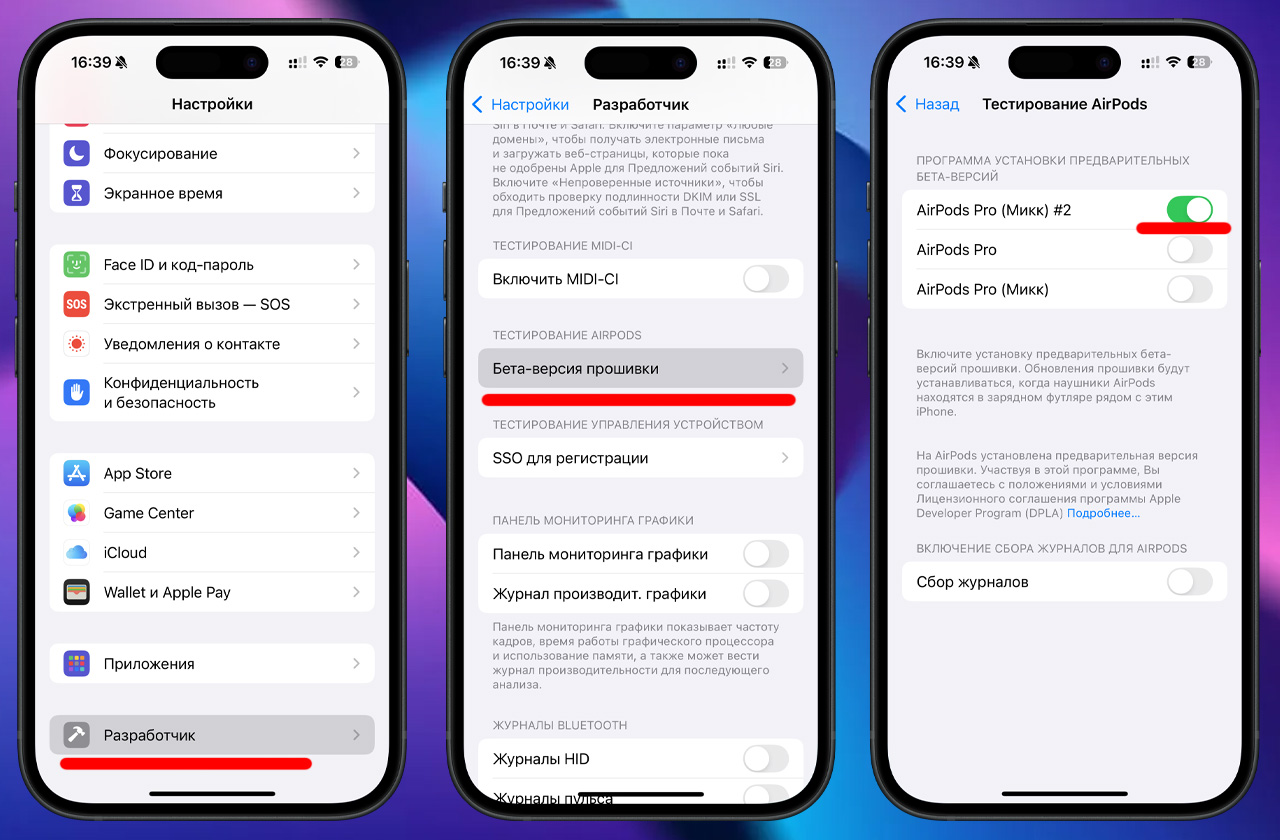
Теперь остаётся подождать от 5 до 15 минут, а затем можно проверять версию прошивки.
Вместо 6F8 должен быть номер 7A294.
Как настроить управление звонками движениями головы
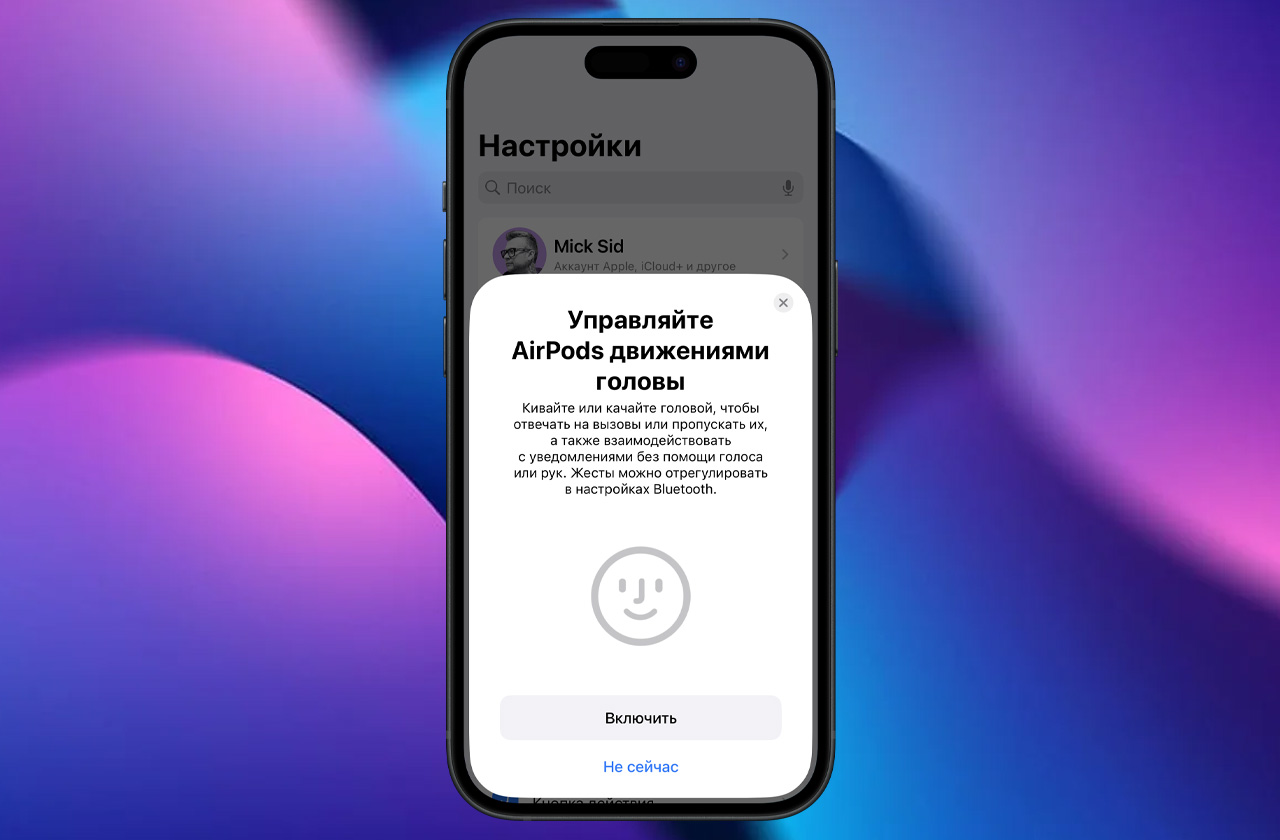
После обновления прошивки вставьте в уши свои AirPods Pro 2 и на сопряжённом с ними iPhone зайдите в Настройки → AirPods. Прокрутите меню вниз и найдите новый пункт, который называется «Движения головой».
В этом пункте можно деактивировать функцию управления головой, а также перенастроить жесты. По-умолчанию, чтобы ответить на звонок, нужно качнуть головой вверх и вниз, будто бы утвердительно, а чтобы отклонить звонок нужно помотать головой из стороны в сторону, будто бы отвечая «нет».
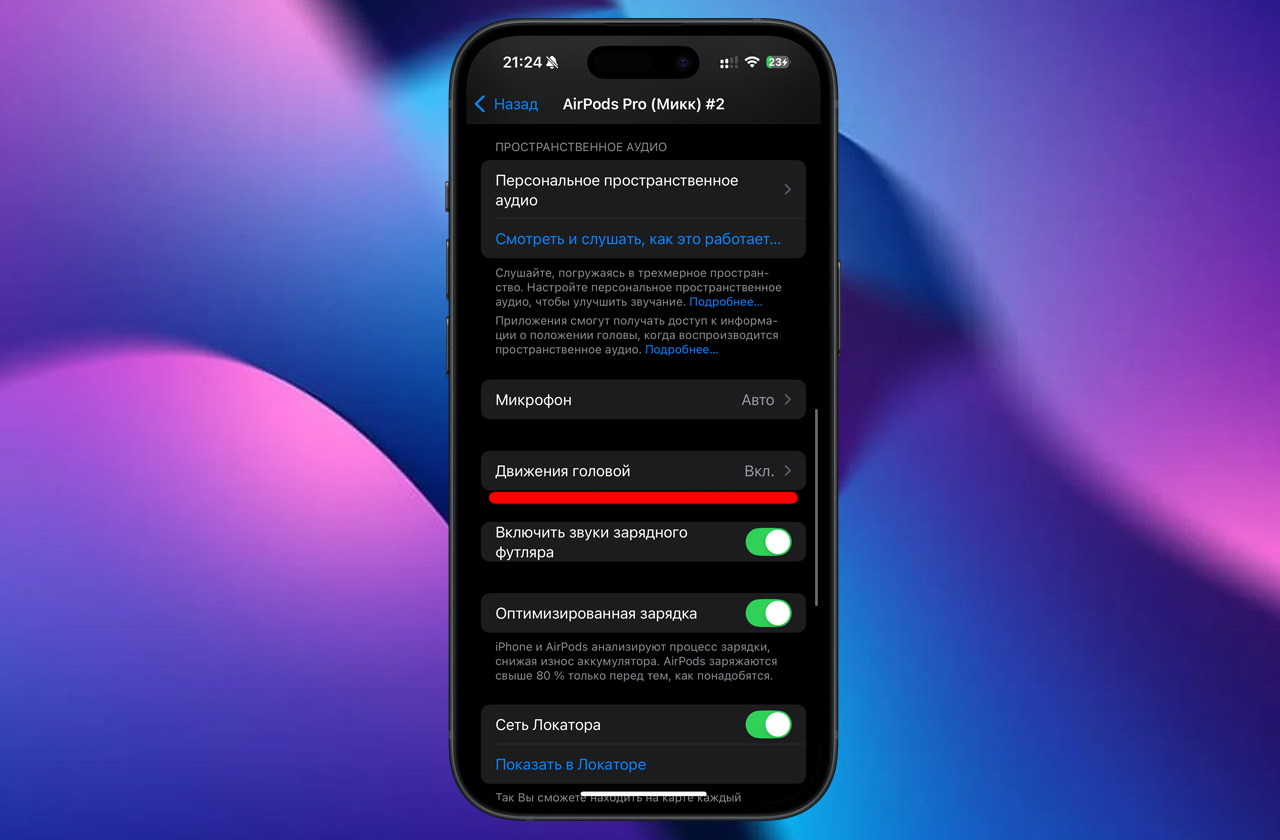
При желании, можно поменять жесты местами и отвечать на звонок, качая головой отрицательно. Не знаю, зачем кому-то это делать, однако такая возможность в настройках присутствует.
Личные впечатления: функция работает нестабильно. Тестировал в разных положениях и с разными видами звонков, включая звонки через мессенджеры.
На данный момент на моём iPhone установлена бета-версия для разработчиков iOS 18.1, быть может из-за этого полностью насладиться управлением звонками не удалось, однако факт остаётся фактом – при входящих звонках через Telegram, WhatsApp и даже Viber, кивками головы действительно можно принять или отклонить входящий вызов.
Наушники реагируют на мои движения 10 раз из 10.
Однако, при звонках по сотовой сети, функция уже не такая работоспособная. Если кивать головой стоя или сидя с прямой спиной – функция срабатывает 5 раз из 10. Если откинуться в кресле, полулежать на кровати или даже просто опустить голову вперед, звонки перестают приниматься или сбрасываться вообще, хоть тряси головой изо всех сил в разные стороны.
При этом, в настройках функции можно протестировать движения головы и там они распознаются очень точно практически в любом положении.
В итоге, подобный способ управления звонками на данный момент весьма ненадёжен. Функцию можно не отключать в настройках, но доставать телефон из кармана или взаимодействовать с наушниками пальцами, чтобы ответить на звонок, всё равно придётся часто.
☑️ Ставлю этой фишке 5 “good morning” Тима Кука из 10
Как включить Изоляцию голоса

Теперь вы можете разговаривать в наушниках по телефону даже в шумном метро, проверено. При активном вызове зайдите в Центр управления на своём Айфоне и нажмите на верхний бар «Телефон Элементы управления». Далее увидите меню, в котором можно выбрать новый пункт «Изоляция голоса».
Активация этого пункта поможет устранить шум ветра, ремонтных работ, уличного движения и даже фоновой музыки, выводя ваш голос на передний план. Этот «шумодав» работает на основе машинного обучения и действительно почти полностью отсекает все посторонние громкие звуки.

Айфон запоминает ваш выбор и при последующих звонках функция продолжает работать, пока так же через Центр управления вы не поменяете ее на «Стандартный» или «Автоматический».
Личные впечатления: проверял эту фишку в московском метро, под грохот старого состава, въезжающего на станцию. По заверениям собеседника, звука поезда не было вообще, мой голос звучал громко и чётко.
При сравнении качества голоса с активной изоляцией голоса и без, получил замечание что мой голос с включенной функцией звучит выше, чем когда звоню с включённым шумодавом в режиме «Стандартный».
☑️ Ставлю этой фишке 9 “amazing” Тима Кука из 10
Тонкая настройка адаптивного звучания
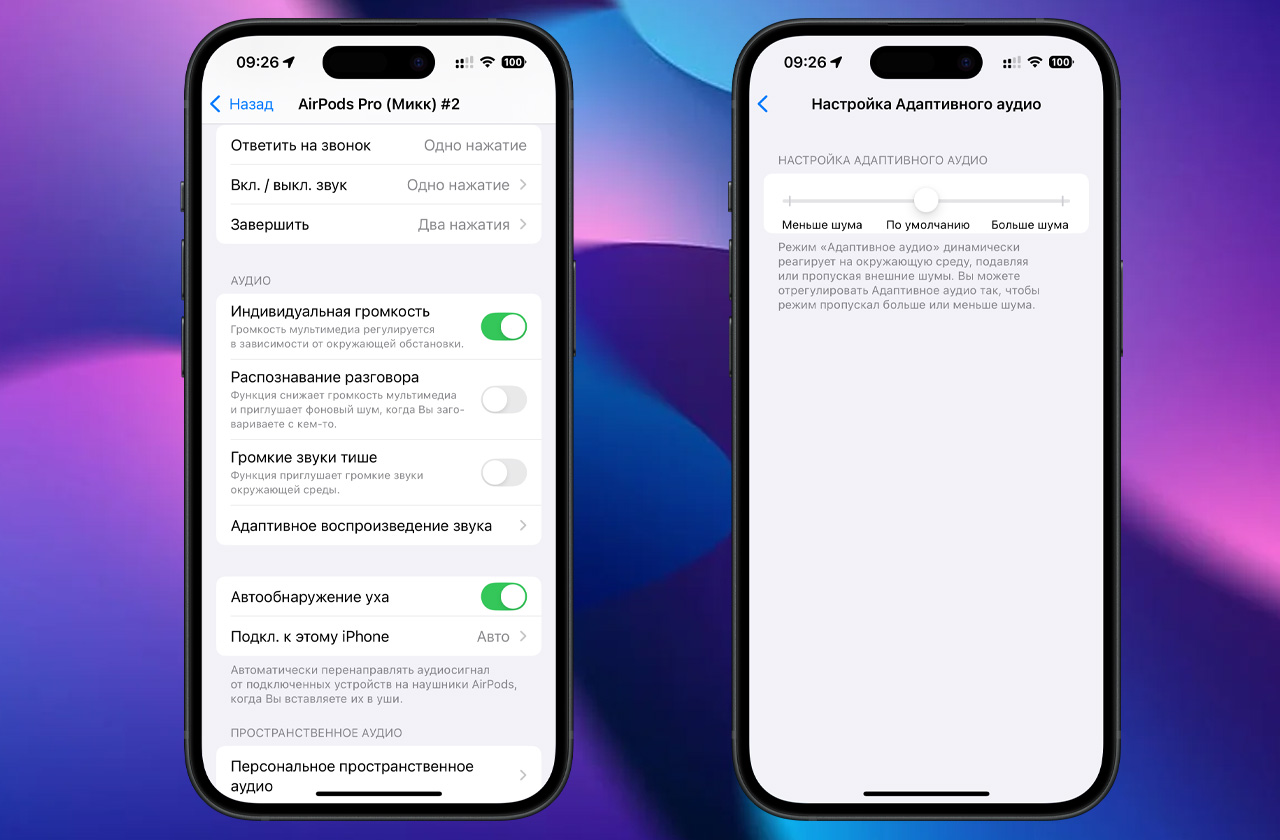
Если зайти в меню наушников по пути Настройки – AirPods, то можно увидеть новые пункты, связанные с управлением внешними шумами.
К примеру, если выбрать «Адаптивное воспроизведение шума», то можно настроить уровень громкости внешних звуков, которые наушники не будут отсекать.
Пункт «Индивидуальная громкость» после активации автоматически увеличивает или уменьшает уровень звука в наушниках при прослушивании музыки или просмотре видео в наушниках в зависимости от громкости окружающих вас звуков.
Эту функцию сразу же отключил, потому что звук постоянно скачет, если идёшь вдоль дороги и мимо проехал, к примеру, мотоцикл.
Быть может, эта штука должна обучаться со временем, но пока работает нестабильно.
☑️ Ставлю этой фишке 4 “so exciting” Тима Кука из 10
Бонус: звук стал лучше в играх

Не секрет, что в некоторых играх, например тот же PUBG или League of Legends Mobile, есть возможность использовать встроенный голосовой чат для координации действий с тиммейтами. Так вот, эту функцию тоже улучшили.
Теперь про общении через AirPods задержка передачи звука сократилась до минимума и появилась поддержка аудио в качестве 16 бит/48 кГц. То есть с новой прошивкой ваши напарники по игре должны слышать вас моментально и почти в разрешении Hi-Fi.
По факту, какого-то изменения я не заметил, мои тиммейты тоже не оценили. Звук при общении голосом в играх и раньше был хороший, так что поверим Apple на слово, что стало ещё лучше.
☑️ Ставлю этому обновлению 5 “wow” Тима Кука из 10
И на этом новые функции закончились. Напоминаю, что обновление прошивки устанавливается автоматически, так что если вы являетесь счастливым владельцем AirPods Pro 2, то уже можете потестить новые фишки самостоятельно.
А если нет – рекомендую обновиться на эти «прошки». Хожу с ними уже несколько месяцев, и это действительно лучшие наушники, которые я когда-либо слушал.

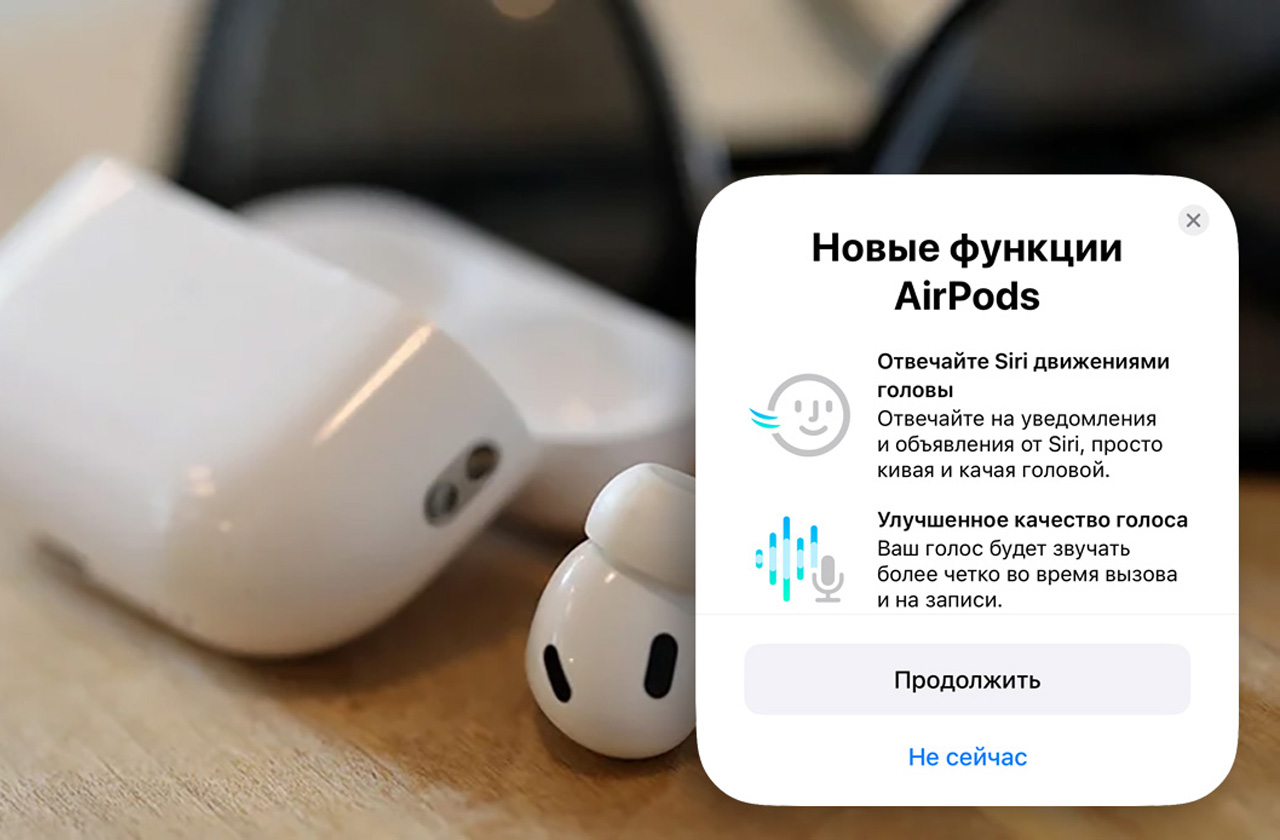
Войди и оставь комментарий
Или войди с помощью
pro 2, 7a294, Lightning. нет таких функций…
@Dmitriy, IOS 18 нужна))
@Anteater, эк. Понял) спасибо
@Dmitriy, это бета версия прошивки?
Изоляция голоса прекрасно работает и на старых прошивках с iOS 17. Что метро, что машина, ничего постороннего не слышно.
@Tketano, тестировал парумесяцев назад на первом поклени, собеседник слышал меня как из ведра =(
@Tketano, я когда в машине еду с открытыми окнами по трассе, меня не слышат вообще.
@Dmitriy, у вас небось обычные, не про. Там звук микрофона Г
“При желании, можно поменять жесты местами и отвечать на звонок, качая головой отрицательно. Не знаю, зачем кому-то это делать”
болгарам, например
@maxsnic2015, у Вас цитирование более удачное. Хотя можно ещё лучше:
//можно поменять жесты местами и отвечать на звонок, качая головой отрицательно. Не знаю, зачем
Я так понял, чтобы отвечать жестами «да», «нет» надо еще включить в сири уведомление о входящих звонках (дико бесит это уведомление).
Рекомендуем
Нашли орфографическую ошибку в новости?
Выделите ее мышью и нажмите Ctrl+Enter.